私たちは、トラフィックソースとFunnelFluxのデータをリアルタイムで統合する「統合レポーティング」ユーザーインターフェースのリリースを開始しました。
これにより、トラフィックソースからの信頼できるコストデータとFunnelFluxからの確実な収益/フローデータを、コスト同期や正確なコンバージョントラッキングをトラフィックソースで行う必要なく、一箇所で確認することができます。
始めるには、統合レポーティング > Google Adsページに移動し、アプリにサインインしてください。
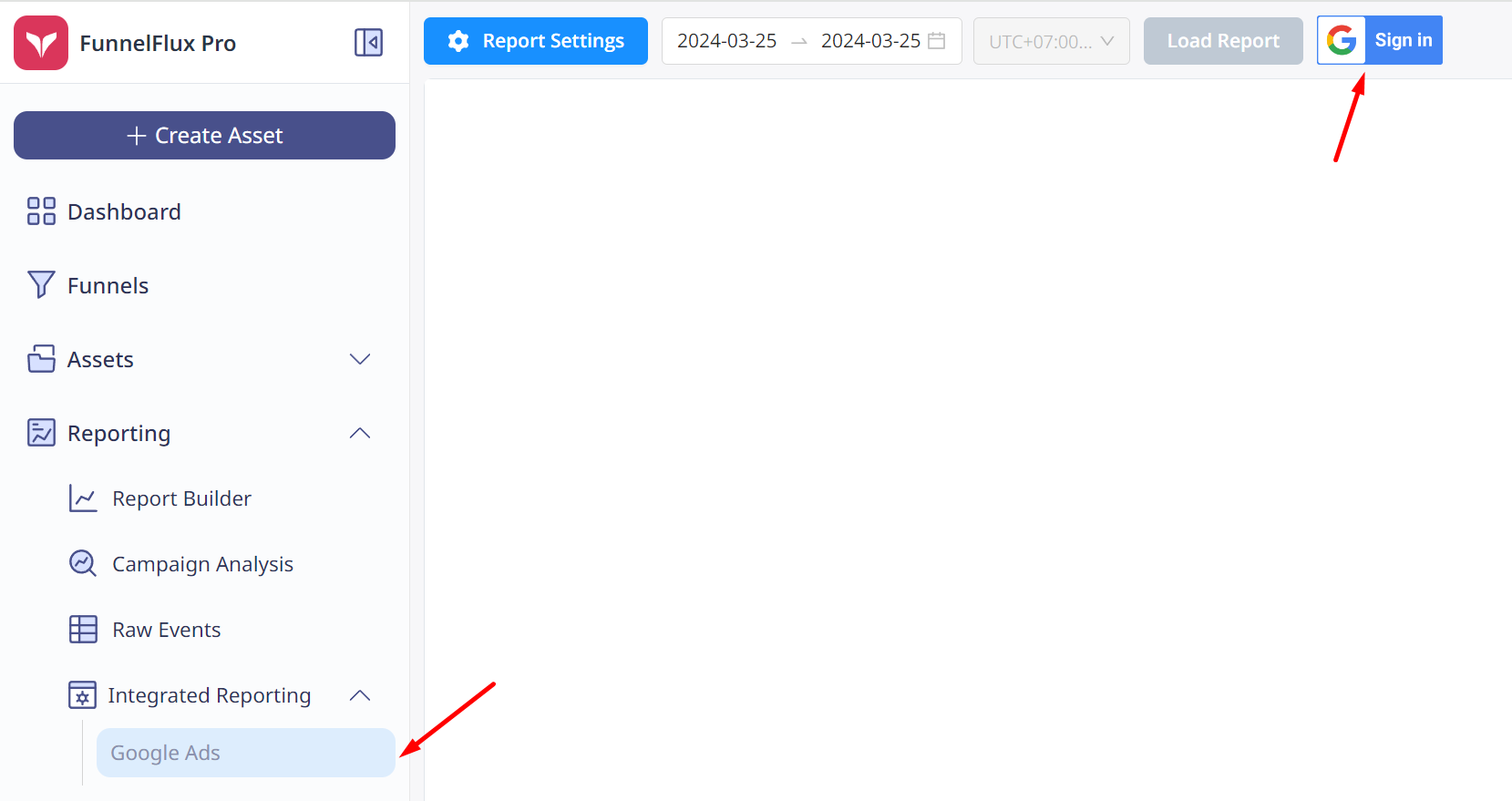
はじめに
アプリをあなたのユーザーと接続することで、あなたのユーザーがアクセスできる広告アカウントへのレポーティングアクセスが可能になります。
このUIを正しく使用するには、テンプレートのURLパラメータを使用して、Google AdsからFunnelFluxにデータを正しく渡していることを確認する必要があります。Google Adsテンプレートを使用している場合は問題ありません。
このUIは、両側に一致するIDがある場合にのみデータを統合できるため、Google Adsのトラッキングを正しく設定し、テンプレートにあるURLパラメータを使用することが非常に重要です(例えば、kw --> keywordに名前を変更すると機能しなくなります)。
接続後、GoogleユーザーアカウントP広告アカウント、そしてこの広告アカウントが使用するFunnelFluxの対応するトラフィックソースを選択できます。レポート設定ボタンをクリックして行ってください。
ここから、ステータスによるオプションのフィルタリングやブレイクダウン(広告レベルでキーワードによるブレイクダウンはできないことに注意)も選択できます:
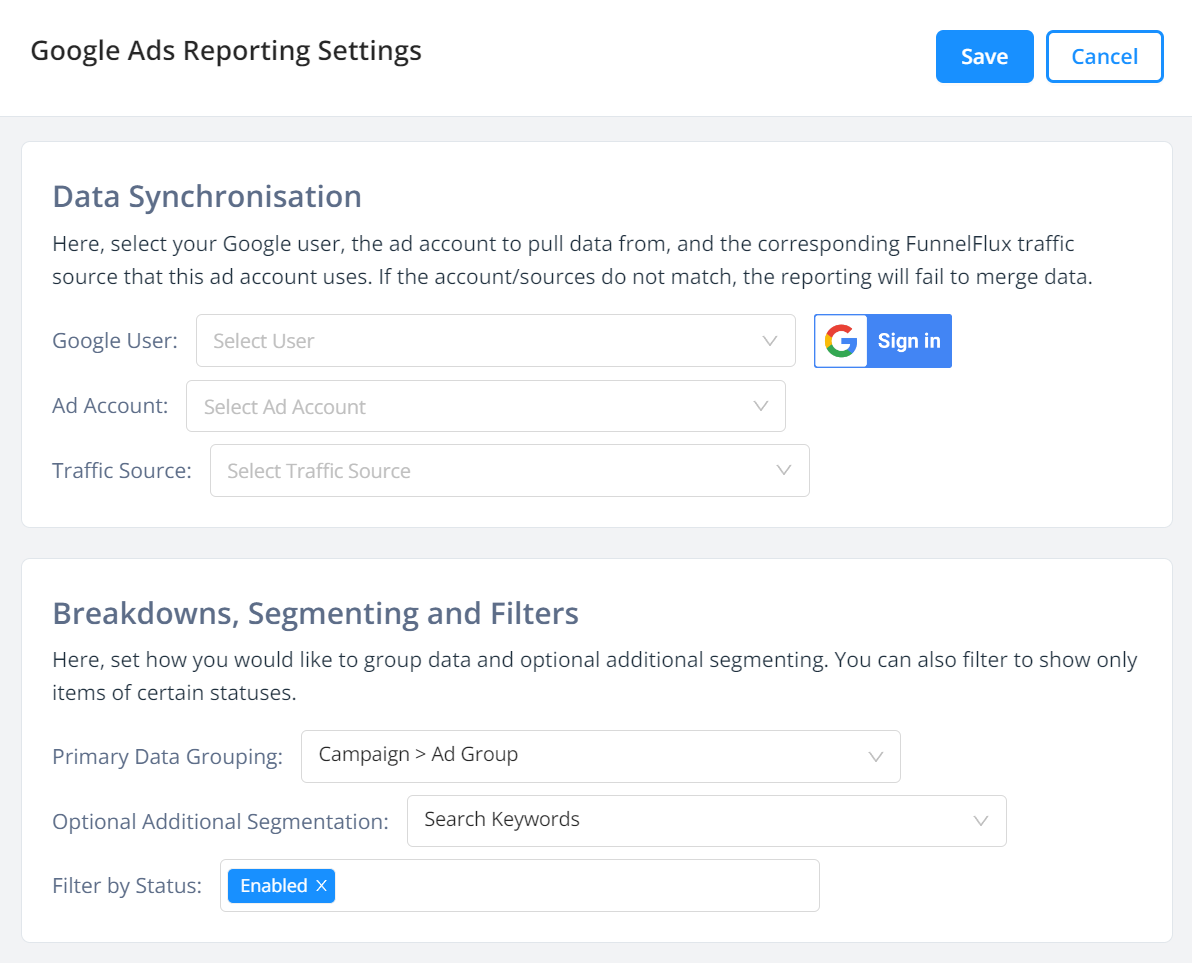
その後、特定の日付範囲でレポートを実行し、統合されたデータを確認できます。
テーブルのフッターにある列ボタンをクリックして、利用可能な列を変更できます。現在、Googleからいくつかの列を取得しています(後でさらに追加する可能性があります)。これらの列には、テーブル内で青い線が上部に表示されます。FunnelFluxのデータには赤い線が表示されます。
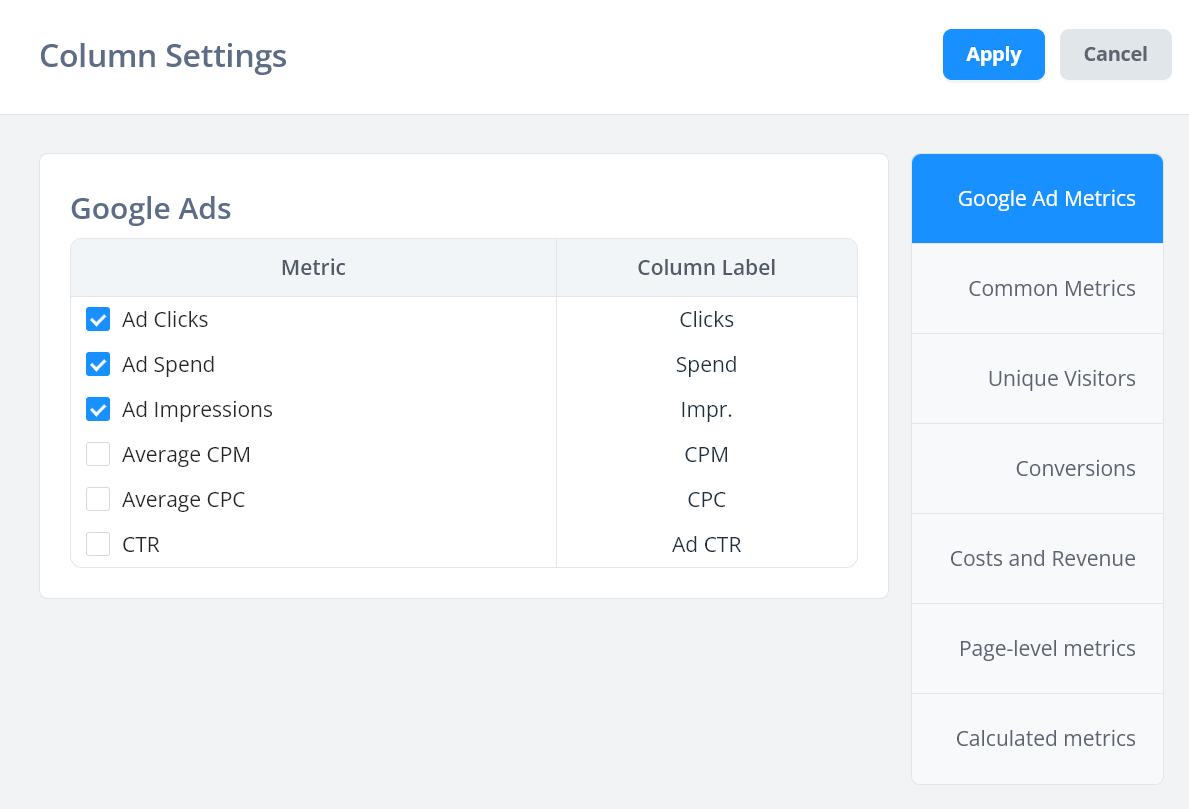
UI内での広告の管理
UIでは、アセットが有効、一時停止、または削除されているかを示すステータスインジケーターが表示されます。
任意のアセットの横にある編集ボタンをクリックして、そのアイテムを一時停止/有効化/削除するAPIリクエストを送信できます:
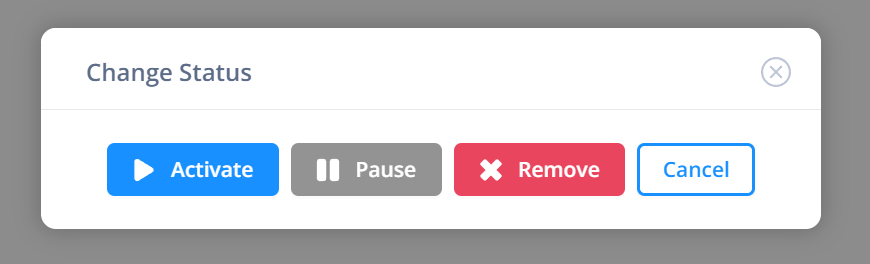
削除は元に戻せないので注意してください。
注意すべき制限事項
- 前述のとおり、テンプレートと同じトラッキングフィールド名を使用し、トラッキングが正しく設定されていることが非常に重要です。FunnelFluxでトラッキングしていないデータは一致させる方法がありません
- Google広告アカウントには特定のタイムゾーンがあります。これは無効化されたタイムゾーンフィールドに表示され、変更できません - FunnelFluxのレポーティングタイムゾーンは自動的に一致するように設定されます
- Google広告のレポーティングは時間をサポートしておらず、日付のみをサポートしているため、完全な日範囲のみでレポートを作成できます
- GoogleデータにマッチングするID(キャンペーン/広告グループ/広告)がないFunnelFlux内の訪問が存在する場合、その行は表示されません


